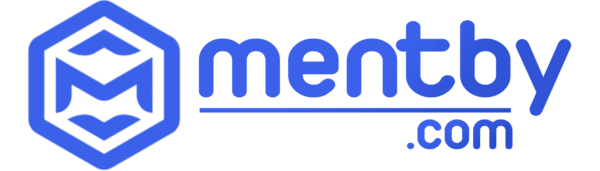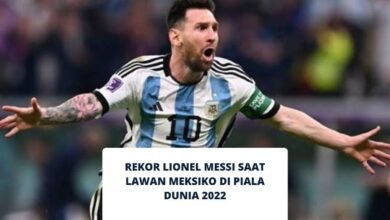Momen Menarik Argentina vs Prancis di Final Piala Dunia 2022

Timnas Argentina berhasil menaklukan timnas Prancis di laga final Piala Dunia 2022 Qatar yang dilaksanakan di Stadion Lusail, pada hari Minggu, 18 Desember 2022 malam WIB. Dari laga itu, terdapat beberapa momen menarik Argentina vs Prancis yang dapat Anda saksikan.
Di babak pertama, pertandingan berlangsung dengan sangat menarik. Argentina bermain dengan penuh semangat daripada Prancis, sehingga berhasil mendominasi laga. Timnas Argentina juga bisa unggul dua gol melalui tendangan Lionel Messi dan Angel di Maria.
Namun, timnas Prancis langsung bakit saat berada di babak kedua. Mereka dapat menyamakan skor melalui brace Kylian Mbappe. Skor pun menjadi imbang sampai waktu normal pertandingan berakhir dan harus dilanjutkan dengan babak extra time.
Pada babak extra time, Messi membuat Argentina tetap dalam posisi unggul. Tetapi, Mbappe membuat Prancis mampu menyamai skor lagi.
Inilah Momen Argentina vs Prancis di Final Piala Dunia 2022 Qatar Paling Menarik
Saat pertandingan berlangsung, terdapat beberapa momen menarik Argentina vs Prancis yang mungkin saja Anda lewatkan, seperti:
-
Dorongan De Paul kepada Rabiot
Saat laga baru berjalan dua menit, Prancis berhasil menguasai bola di sisi kanan tengah lapangan. Bola yang ada di kaki Adrien Rabiot saat itu dikawal oleh dua pemain Argentina, salah satunya Rodrigo De Paul.
Entah untuk provokasi atau kesal karena sebelumnya pernah dijegal, De Paul mendorong Rabiot hingga terjatuh, sehingga ia harus disentil oleh wasit.
-
Dorongan Mbappe kepada Molina
Di menit ke-13, timnas Prancis menguasai bola dan menyerang dari arah sisi kiri. Bola dikuasai oleh Kylian Mbappe serta diumpankan kepada Adrien Rabiot di ujung kotak penalti sisi kanan pertahanan timnas Argentina.
Rabiot kemudian mengumpankan bola lagi ke arah Mbappe yang bergerak menusuk pertahanan Tango. Sayangnya, jalur lari Mbappe langsung diblok oleh Nahuel Molina. Dikarenakan kesal kesulitan mendapat bola, pemain 23 tahun itu langsung mendorong Molina, untungnya tidak langsung bertabrakan dengan Emiliano Martinez.
-
Serangan Balik Maut dari Timnas Argentina
Momen menarik laga final Piala Dunia 2022 adalah saat Argentina melancarkan serangan balik maut di menit ke-36. Saat itu, bola dikuasai oleh Messi di sisi kanan tengah lapangan.
Dirinya memberikan bola kepada Molina, lalu diteruskan kepada Alexis Mac Allister, kemudian melepaskan bola daerah pada Angel Di Maria di tiang jauh. Dengan mudah, Di Maria dapat menjebol gawang Hugo Lloris. Hebatnya, setelah diumpankan Messi, hanya tercipta tiga sentuhan bola di kaki para pemain Argentina sebelum akhirnya berubah gol.
-
Emiliano Martinez Bikin Kaget
Pada menit ke-53, Prancis mencoba menyerang dengan berusaha mengeksploitasi ruang yang ada di belakang pertahanan timnas Argentina. Mereka mulai memberikan bola di half space kanan kepada Randal Kolo Muani. Tetapi, bola bisa diintersep oleh kiper Argentina, Emiliano Martinez yang dengan cepat keluar dari sarang.
Dirinya berusaha menendang bola sekeras mungkin, namun malam membuat kaget sebab sepakan kaki kanannya tidak sempurna. Sehingga, bola hanya melambung beberapa meter di udara di tengah lapangan. Untung saja, bola tidak jatuh ke kaki pemain Prancis.
-
Kecupan Lionel Messi kepada Trofi Piala Dunia 2022
Laga final Piala Dunia 2022 Qatar berakhir dengan kemenangan diterima oleh timnas Argentina. Mereka berhasil mengalahkan Prancis melalui adu penalti dengan skor akhir 4-2. Saat itu, Messi terpilih sebagai pemain terbaik Piala Dunia 2022. Setelah menerima trofi sebagai pemain terbaik, Messi berdiri sebentar di depan trofi, lalu tersenyum dan mengecup trofi Piala Dunia 2022 tersebut.
Itulah informasi seputar momen menarik Argentina vs Prancis yang bisa Anda ketahui. Bagaimana, adakah momen laga final Piala Dunia 2022 yang Anda lewatkan?